![[画像] NTTドコモの@docomo.ne.jpドメインのメールサービス「ドコモメール」がIMAPに対応!パソコンでもできるけど、auのiPhoneで設定してみた【レポート】](https://image.news.livedoor.com/newsimage/d/d/dd848_684_438a9e04dc0994236659a9c9902316f1-m.jpg)
ドコモメールがIMAPに対応したので設定方法を紹介!
既報通り、NTTドコモは17日、iモードメールと同じ「@docomo.ne.jp」ドメインが使えるクラウド型メールサービス「ドコモメール」においてパソコンなどで利用できるWebブラウザー版の提供およびメールプロトコルのIMAP4方式への対応、NTTドコモの「iPhone 5s」および「iPhone 5c」といった「iPhoneシリーズ」への対応を開始しています。
すでにドコモメールのWebブラウザー版を利用する方法および使用感や、NTTドコモ向けiPhoneでの利用方法や使用感を簡単に紹介しましたが、今回は、IMAP4方式で利用する方法を紹介したいと思います。
なお、IMAP4方式はパソコンやスマートフォンなどのメールアプリで広く対応していますので、各メールアプリで設定することで利用できるようになります。
そこで、パソコンではなく、スマートフォン、中でもNTTドコモ版ではないau版iPhoneで設定してみることにしました。そう、ドコモメールがマルチデバイスに対応したと同時に「キャリアフリー」「ネットワークフリー」「OSフリー」「デバイスフリー」(ただし、一度設定すればという条件付き)になっていたんですね!では、さっそく紹介していきましょう。
まず、ドコモメールのWebブラウザー版で紹介しましたが、IMAP4方式で利用する場合にも事前にドコモメールが利用できるスマートフォンなどで「docomo ID利用設定」を「利用する」に設定しておきます。Androidの場合は「ドコモメールWebブラウザー版」、iPhoneの場合は「ドコモメールiPhone版」(ドコモメール利用設定を行うと自動的に「利用する」になります)を参照してください。なお、この設定は無線LAN(Wi-Fi)を必ずオフにして行ってください(オフになっていないと「docomo ID認証時はご利用いただけません。」という警告が表示されます)。
また、Webブラウザー版のときと重複になりますが、ドコモメールをIMAP4方式で利用するための条件は、
1)spモード契約(月額315円)
2)ドコモメール(iPhone含む)を利用できる機種を持っている
3)docomo IDを取得している
4)パソコンなどでIMAP4対応メールソフトを利用できる環境にある
くらいでしょうか。特に2)のドコモメール対応機種がないと利用できないので、少し古い機種を利用していてまだドコモメールに対応しておらず、spモードメールを使っているという場合には、ドコモメールの対応予定機種であれば対応を待ち、非対応機種であれば機種変更などの必要が出てきますのでご注意ください。また、docomo IDを持っていない場合には事前に「docomo ID」から取得しておきましょう。
さて、docomo ID利用設定を利用するにしたらパソコンやスマートフォン、タブレットなどのIMAPで利用した機器のメールアプリで以下の設定を行います。メールの設定を手動でしたことがある人ならこれだけわかればすぐにできるでしょう。
なお、BlackBerryからは利用できないほか、メッセージR/Sは受信できないなどいくつか注意点がありますので、詳細は「ドコモメールアプリ以外のメールソフトでのご利用方法 | サービス・機能 | NTTドコモ」を参照してください。各種メールアプリでの設定方法もPDFで掲載されてますし、見ておくとチェックしておくと良いかと思います。
メールアドレス:
(自分の@docomo.ne.jpのもの)
受信メールサーバー:
imap2.spmode.ne.jp(iPhone、iPadから設定する場合)
imap.spmode.ne.jp(iPhone、iPad以外のパソコンやAndroidなどから設定する場合)
受信メールサーバーポート番号:
993
受信メールサーバー暗号化種類:
SSL(over SSL3.0)
送信メールサーバー:
smtp.spmode.ne.jp
送信メールサーバーポート番号:
465
送信メールサーバー暗号化種類:
SSL(over SSL3.0)
送信メールサーバー認証:
SMTP認証
AUTH-PLAINまたはAUTH LOGIN
ユーザー名:
(docomo IDのユーザー名)
パスワード:
(docomo IDのパスワード)
上記の設定をau版iPhoneでやっていきます。iPadでも基本的に同じですので、参考にしてもらえればと思います。
まず、「設定」→「メール/連絡先/カレンダー」から「アカウントを追加」を選びます。


次に、「その他」→「メールアカウントを追加」を選んでいきます。


新規アカウントで「名前」は自分の名前、「メール」は上記メールアドレス、「パスワード」は「docomo IDのパスワード」、説明には自分でわかる内容の任意の名称(ここではわかりやすいように「ドコモメール」としました)を入力し、右上の「次へ」をタップします。
すると、名前やメール、説明などは入力されていますので、上部が「IMAP」のほうが青くなっているのを確認し、「受信メールサーバ」および「送信メールサーバ」の部分を入力していきます。
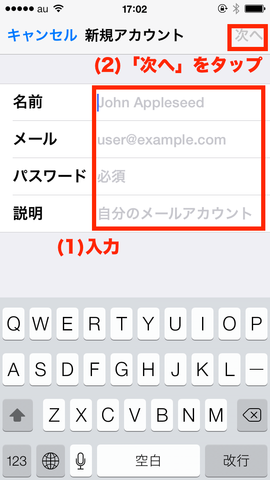
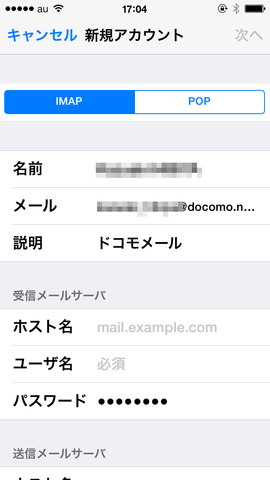
受信メールサーバの部分のホスト名には上記の受信メールサーバーである「imap2.spmode.ne.jp」、ユーザ名は「docomo IDのユーザー名」、パスワードは「docomo IDのパスワード」(すでに入力されていればそれでOK)。
送信メールサーバの部分のホスト名には上記の受信メールサーバーである「smtp.spmode.ne.jp」、ユーザ名は「docomo IDのユーザー名」、パスワードは「docomo IDのパスワード」(すでに入力されていればそれでOK)を入力し、右上の「次へ」をタップします。
接続を確認するために「検証中」と表示され、接続できたら「メール」「メモ」が表示されるので、右上の「保存」をタップします。
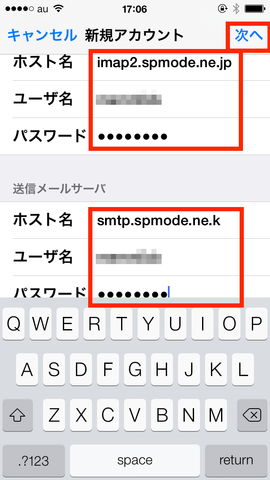

アカウントのところに「ドコモメール(さっき「説明」で入力した任意の文字)があれば設定終了です。これでiPhoneの標準メールアプリでドコモメールが送受信できるようになっています。
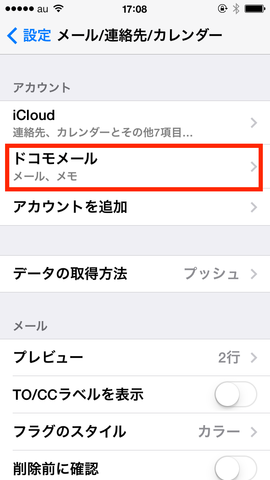

メッセージR/Sは受信できませんが、通常のdocomo.ne.jpのメールはIMAP IDEL対応で比較的リアルタイムに受信できますので、パソコンやiPadなどいろいろな機種で利用できるのはありがたいですね!
■関連リンク
・エスマックス(S-MAX)
・エスマックス(S-MAX) smaxjp on Twitter
・S-MAX - Facebookページ
・ドコモメール | サービス・機能 | NTTドコモ